
ほとんどの場合、共有する前にドキュメントを PDF 形式に変換することを好みます。これは、オペレーティング システムに関係なく、任意のデバイスで PDF ファイルを表示できるためです。ただし、共有 PDF ドキュメントの改ざんは大きな問題です。これを避けるために、PDF ファイルは受信側で検証できるデジタル署名で署名されています。デジタル署名された PDF により、ファイルの内容が変更されているかどうかがわかります。この記事では、Python を使用して PDF のデジタル署名を検証する方法を示します。したがって、デジタル署名された PDF のコンテンツを簡単に検証できます。
デジタル署名された PDF を検証するための Python ライブラリ
PDF ファイルのデジタル署名を検証するには、Aspose.PDF for Python を使用します。このライブラリは、PDF ファイルを作成、操作、および保護するためのさまざまな機能を提供します。次の pip コマンド を使用して、ライブラリをインストールできます。
pip install aspose-pdf
PDF のデジタル署名を検証する
デジタル署名は、PDF ファイルの信頼性を確認するために検証されます。検証結果により、PDF ファイルが偽造されているかどうかがわかります。以下は、Python を使用して PDF のデジタル署名を検証する手順です。
- まず、PdfFileSignature クラスのインスタンスを作成します。
- 次に、 PdfFileSignature.bindpdf() メソッドを使用して PDF をバインドします。
- 最後に、 PdfFileSignature.verifysignature() メソッドを使用して署名を検証します。
次のコード サンプルは、Python を使用して PDF のデジタル署名を検証する方法を示しています。
import aspose.pdf as ap
# PdfFileSignature オブジェクトを作成する
pdfSign = ap.facades.PdfFileSignature()
# PdfFileSignature オブジェクトを PDF にバインドします
pdfSign.bind_pdf("signed.pdf")
# 署名を確認する
if (pdfSign.verify_signature("Signature1")):
print("Verified...")
PDF ファイルにオンラインで署名する
PDF ファイルに署名するための無料のオンライン ツール を使用することもできます。この PDF 電子署名ツールは Aspose.PDF を使用して開発されており、アカウントを作成せずに使用できます。
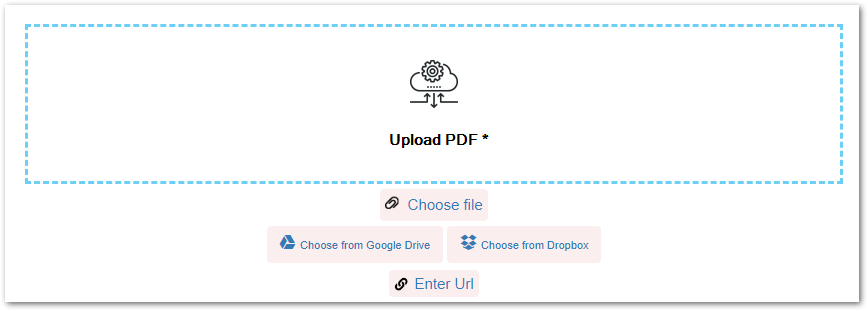
無料ライセンスを取得する
無料の一時ライセンス を取得して、制限なしで PDF 署名検証機能を評価できます。
Python PDF ライブラリを調べる
ドキュメント を使用して、Python PDF ライブラリについて詳しく知ることができます。そのすばらしい機能を調べて、フォーラム で提案、質問、またはクエリを共有してください。
結論
この記事では、Python アプリケーション内から PDF のデジタル署名を検証する方法を学びました。また、いつでもどこでも使用できる PDF ファイルに署名するための無料のオンライン ツールも提供しています。 Aspose.PDF for Python をアプリケーションに簡単にインストールして、PDF 署名の検証を実行できます。